windows查看用户名和密码 如何查看电脑的用户名和密码
更新时间:2023-10-18 10:02:29作者:xtang
windows查看用户名和密码,在使用Windows操作系统时,我们经常需要查看和管理电脑的用户名和密码,无论是为了方便登录还是保护个人信息的安全,掌握这些信息都至关重要。如何查看电脑的用户名和密码呢?在本文中我们将为您介绍几种简便的方法来实现这一目标。无论您是忘记了登录密码还是需要查看其他账户的用户名和密码,这些方法都能帮助您轻松解决问题。让我们一起来了解吧!
步骤如下:
1.首先点击电脑屏幕左下角“开始”菜单。

2.然后,点击弹出选项列表中的“设置”选项。
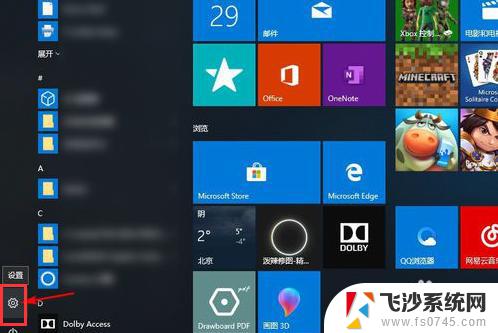
3.在出现的新界面中选择中间的“账户”标识。
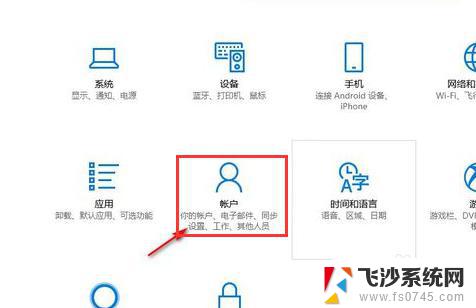
4.选择左侧的“登录选项”,找到“密码“标识并点击”更改“。
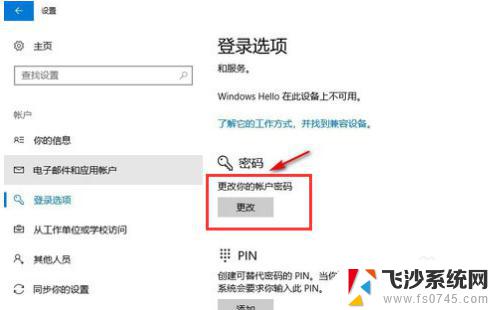
5.进入到这个页面就可以看到用户名,并且需要的话可以修改密码。
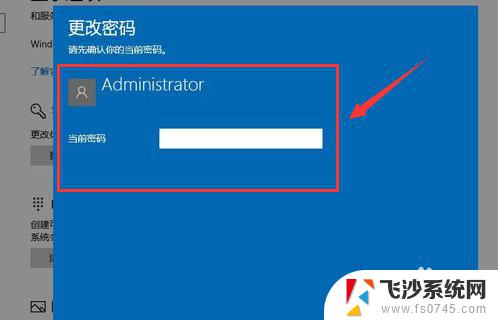
以上是查看Windows用户名和密码的全部内容,如果您需要,可以按照本文的步骤进行操作,希望这篇文章能对您有所帮助。
windows查看用户名和密码 如何查看电脑的用户名和密码相关教程
-
 如何查看电脑账号密码 如何找到电脑的用户名和密码
如何查看电脑账号密码 如何找到电脑的用户名和密码2024-01-19
-
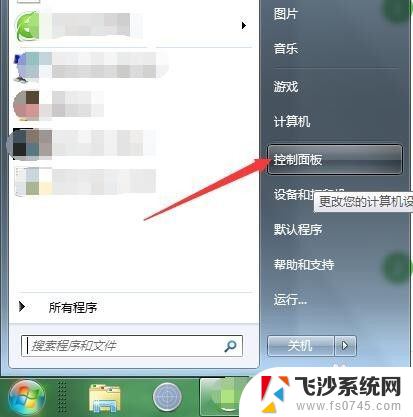 电脑用户设置密码 如何在电脑上设置用户名和密码
电脑用户设置密码 如何在电脑上设置用户名和密码2024-04-13
-
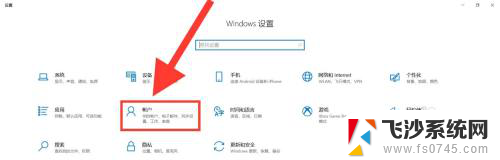 怎么查看自己电脑密码 查看自己电脑账户的用户名密码
怎么查看自己电脑密码 查看自己电脑账户的用户名密码2024-03-11
-
 连接到共享打印机需要用户名和密码 连接共享打印机要输入用户名和密码如何解决
连接到共享打印机需要用户名和密码 连接共享打印机要输入用户名和密码如何解决2024-03-09
- 电脑连接共享打印机要用户名和密码 连接共享打印机需要输入用户名和密码的解决方法
- 怎么更改电脑用户名和密码 如何重置电脑登录密码
- outlook弹出输入用户名和密码的对话框 outlook弹出需要输入用户名和密码的提示
- 连接共享打印机提示用户名和密码错误 连接共享打印机输入用户名和密码无效怎么办
- 访问网络打印机需要用户名和密码 连接共享打印机提示输入用户名和密码怎么操作
- 共享打印机出现用户名和密码 连接共享打印机时出现输入用户名和密码的解决办法
- 电脑如何硬盘分区合并 电脑硬盘分区合并注意事项
- 连接网络但是无法上网咋回事 电脑显示网络连接成功但无法上网
- 苹果笔记本装windows后如何切换 苹果笔记本装了双系统怎么切换到Windows
- 电脑输入法找不到 电脑输入法图标不见了如何处理
- 怎么卸载不用的软件 电脑上多余软件的删除方法
- 微信语音没声音麦克风也打开了 微信语音播放没有声音怎么办
电脑教程推荐
- 1 如何屏蔽edge浏览器 Windows 10 如何禁用Microsoft Edge
- 2 如何调整微信声音大小 怎样调节微信提示音大小
- 3 怎样让笔记本风扇声音变小 如何减少笔记本风扇的噪音
- 4 word中的箭头符号怎么打 在Word中怎么输入箭头图标
- 5 笔记本电脑调节亮度不起作用了怎么回事? 笔记本电脑键盘亮度调节键失灵
- 6 笔记本关掉触摸板快捷键 笔记本触摸板关闭方法
- 7 word文档选项打勾方框怎么添加 Word中怎样插入一个可勾选的方框
- 8 宽带已经连接上但是无法上网 电脑显示网络连接成功但无法上网怎么解决
- 9 iphone怎么用数据线传输文件到电脑 iPhone 数据线 如何传输文件
- 10 电脑蓝屏0*000000f4 电脑蓝屏代码0X000000f4解决方法